
BÀI THUYẾT TRÌNH: MÔN TIN HỌC ĐẠI CƯƠNG
lượt xem 6
download
 Download
Vui lòng tải xuống để xem tài liệu đầy đủ
Download
Vui lòng tải xuống để xem tài liệu đầy đủ
WinRAR là một phần mềm rất phổ biến, gần như được cài đặt trong mọi máy vi tính. Nhưng liệu bạn có biết điều gì khiến phần mềm “bé hạt tiêu” này nổi tiếng như vậy? Sở dĩ gọi là “bé hạt tiêu” vì phần mềm WinRAR, chiếm chỉ gói gọn ~ 1.4 Mb trong ổ cứng của bạn nhưng lại giúp thực hiện một khối lượng khổng lồ mà đôi khi chính bạn cũng không nhận ra.
Bình luận(0) Đăng nhập để gửi bình luận!
Nội dung Text: BÀI THUYẾT TRÌNH: MÔN TIN HỌC ĐẠI CƯƠNG
- BỘ TÀI CHÍNH TRƯỜNG ĐẠI HỌC TÀI CHÍNH MARKETING LỚP 12CTC – NHÓM 9 GV: Lâm Hoàng Trúc Mai MÔN TIN HỌC ĐẠI CƯƠNG BÀI THUYẾT TRÌNH WinRAR là một phần mềm rất phổ biến, gần như được cài đặt trong mọi máy vi tính. Nhưng liệu bạn có biết điều gì khiến phần mềm “bé hạt tiêu” này nổi tiếng như vậy? Sở dĩ gọi là “bé hạt tiêu” vì phần mềm WinRAR, chiếm chỉ gói gọn ~ 1.4 Mb trong ổ cứng của bạn nhưng lại giúp thực hiện một khối lượng khổng lồ mà đôi khi chính bạn cũng không nhận ra. Và bạn đã tận dụng hết những tiện ích mà nó mang lại chưa? Trong bài viết này, mình sẽ cùng mọi người tìm hiểu thế nào là winrar, cách sử dụng và 1 số chức năng sáng giá của WinRAR để giúp các bạn hiểu hơn về nó cũng như tận dụng tối đa các tiện ích mà WinRar mang lại Các phần chính WinRar trong bài Phần mềm WinRar Nguyên lí làm việc Các ứng dụng là gì? Cách sử dụng của Winrar 1. WinRar là gì? 1 số hình ảnh về winrar WinRAR là phần mêm nén, giải nén phổ biến nhất và được đánh giá là tốt nhất hiện nay. Nó có khả năng nén nhỏ dữ liệu hơn nhiều so với định dạng ZIP thông thường. Bạn có thể dùng nó để nén nhỏ các file để tiện cho việc gửi email, hay truyền tải file qua internet. WinRAR có nhiều chế độ nén thích hợp cho nhiều mục đích khác nhau: như chia nhỏ file nén ra thành nhiều phần, đặt mật khẩu cho file nén, tạo file nén tự bung, … Bạn có thể chọn mức độ nén khác nhau để thu được kích thước nén tối ưu. Các đặc tính của WinRAR: - Sử dụng WinRAR làm bạn nổi trội hơn khi có nhu cầu nén file, nó giúp bạn tạo các file lưu trữ nhỏ hơn gọn hơn, tiết kiệm lưu lượng đĩa và chi phí chuyển tải.(vd 1 foder
- nhạc hàng ngàn bài hát thì thời gian copy hay upload, download sẽ rất là lâu. Nhưng nếu nén lại thành 1 file rar duy nhất thì thời gian đó sẽ rút ngắn đy rất rất là nhiều) - WinRAR cung cấp sự hỗ trợ đầy đủ cho các file lưu trữ dạng RAR và ZIP archives và có thể giải nén các file lưu trữ CAB, ARJ, LZH, TAR, GZ, ACE, UUE, BZ2, JAR, ISO, 7Z, Z. Ngoài ra: - WinRAR có giao diện tương tác đồ họa tận dụng các menu và chuột cũng như giao diện dòng lệnh. - WinRAR dễ sử dụng hơn so với các trình lưu trữ khác với chế độ “wizard” đặc biệt cho phép truy cập nhanh đến các chức năng lưu trữ cơ bản thông qua tiến trình hỏi đáp đơn giản. Điều này tránh sự nhầm lẫn ở các bước sử dụng đầu tiên. - WinRAR cung cấp các lợi ích về sự mã hóa lưu trữ sử dụng AES (Chuẩn mã hóa tiên tiến) với khóa 128 bits. - WinRAR hỗ trợ các file và các lưu trữ có kích cỡ lên đến 8,589 tỉ gigabytes. Số file lưu trữ với các mục đích thực tế không giới hạn. - WinRAR cung cấp khả năng tạo file tự trích xuất và các archives đa đĩa, phục hồi các file ghi và các ổ đĩa cho phép tái tạo ngay cả khi các file lưu trữ bị hư hỏng vật lý. Phiên bản dùng thử 40 ngày, dung lượng 1,18 MB. - Như vậy với các tính năng trên của WinRAR đã làm cho WinRAR là trở thành một phần mềm tiện ích hàng đầu về nén và giải nén files. - tuy nhiên Winrar cũng có 1 số điểm không bằng những phần mềm khác có chức năng tương tự như: tốc độ nén-giải nén, khả năng nén-giải nén. Nhưng đây không hẳn là yếu điểm của winrar vì nguyên tắc chung là nén càng nhanh thì chất lượng càng thấp, nén càng nhỏ thì thời gian càng lâu và winrar đã cân bằng được các yếu tố đó + giao giện đẹp, giễ sử dụng, chức năng bảo mật cực tốt, các tính năng phụ trợ đa dạng làm nó đã và đang trở thành phần mềm hàng đầu về nén và giải nén file. 2. Nguyên lý làm việc và cách sử dụng WinRar 2.1 Nguyên lý làm việc Về phần này thìWinrar là phần mềm có phí. Họ viết phần mềm ra là để bán, nếu ai cũng biết thuật toán của họ thì tự viết ra một cái mà dùng, cần gì phải mua => bán buôn gì nữa. Nhưng thuật toán 7z và zip đều miễn phí, mã mở , trong đó 7z còn tốt hơn cả winrar(về mặt thuật toán, tức là nén còn mạnh hơn cả WinRar) Vì thế nếu muốn các bạn cũng có thể tìm tự tìm hiểu thêm. Sau đây mình xin trình bày 2 phương pháp nén dữ liệu chính là: a. Phương pháp nén không tổn hao: là phương pháp mà lượng thông tin ko đổi. Đối với phương pháp này có 2 mô hình nén dữ liệu sau: - Mô hình thống kê: là mô hình nén dựa vào đặc điểm thông kê của nguồn tin cần nén: có 2 loại mô hình thống kê là thống kê tĩnh và thống kê động. Điển hình của mô hình này là các thuật toán Shanon-Phano và Huffman
- - Mô hình từ điển. Mô hình từ điển khác với mô hình thống kê ở chỗ mô hình thống kê chỉ xét tới đặc điểm phân bố của của từng đơn vị dữ liệu còn mô hình từ điển thì dựa trên sự lặp lại của một đoạn dữ liệu trong nguồn tin, chính vì vậy hiệu quả nén của mô hình này rất cao. Cũng gồm 2 kiểu mô hình là mô hình từ điển tĩnh (điển hình là thuật toán LZ77) và mô hình từ điển động (điển hình là thuật toán LZW). Ngoài ra còn một thuật toán nén rất hiệu quả là thuật toán RLE: hoạt động bằng cách xem xét sự lặp lại cảu các kí tự hoặc cụm kí tự đứng liền kề nhau trong nguồn tin vào. b. Phương pháp nén tổn hao. Nén tổn hao là pp hiện đại có nhiều ứng dụng trong thực tiễn sản xuất kinh doanh.Ý tưởng cơ bản là chịu mất một phần thông tin có thể chấp nhận đc để tăng hiệu quả mã hóa. ứng dụng trong nén hình ảnh, tín hiệu thoại, video. Mình cũng chỉ hiểu qua sơ lược như thế, mình không thiên về đi sâu vào lĩnh vực này. Do đó để có những kiến thức sâu hơn, các bạn cứ vào google search, và chịu khó đọc là được. 2.2 Cách sử dụng WinRar Đầu tiên các bạn phải có phần cài phần mềm WinRar Các bạn có thể download tại địa chỉ dưới đây: http://www.softvnn.com/forums/search.php?searchid=51645 - Tiếp theo là cài đặt : cài đặt Winrar rất nhanh, các bạn chỉ việc làm theo các bước mà bộ cài đặt yêu cầu(chỉ cần click và click) - Bước 1: chạy thư mục “wrar361.exe” vừa download về.Sau khi click sẽ xuât hiện hộp thoai sau:
- Click “OK” sau đó click “Done” để kêt thúc việc cài đặt Sử dụng Winrar: Nén Sau khi cài đặt xong winrar trên máy tính muốn nén file nào ta click chuột phải vào file đó rồi chọn như hình vẽ: Giải nén Click chuột phải vào file .rar và Có thể chọn các dòng sau: - “Extract file....” : giải nén vào thư mục mong muốn - “Extract Here” : giải nén ngay trong thư mục đang đứng - “Extract to ‘tên thư mục giải nén’ ” : Tạo thêm 1 forder có tên trùng với tên thư mục cần giải nén ngay trong thư mục đang đứng. Sau khi chọn 1 trong 3 dòng này ta sẽ được 1 thư mục nguyên vẹn ban đầu với kich cỡ đầy đủ.
- 3. Một số ứng dụng của WinRar 3.1 Nén, chia nhỏ file Đầu tiên, các bạn click chuột phải vào thư mục muốn thu gọn và chọn dòng Add to archive…Trong giao diện mới hiện ra sẽ cung cấp đầy đủ tùy chọn như: - Ô Archive name sẽ là tên của file nén mới tạo. - Ô Archvie format sẽ là định dạng của file nén. WinRAR hỗ trợ tạo file nén với 2 định dạng RAR và ZIP. Sự khác biệt giữa 2 định dạng là file RAR sẽ có thời gian nén lâu hơn, tuy nhiên chất lượng sẽ tốt hơn và ngược lại đối với file ZIP. - Ô Compression method là phương thức nén. Các bạn có thể chọn các phương thức tùy với từng tốc độ nén như Fast – nhanh, Fastest – nhanh nhất hoặc với chất lượng: Good – tốt, Best – tốt nhất. Hoặc nếu không các bạn nên chọn mức mặc định Normal để phù hợp giữa tốc độ và chất lượng của file nén. - Ô Split to volumes, bytes: các bạn chỉ sử dụng ô này khi muốn xác định rõ dung lương của file nén. Ví dụ, bạn có một bộ phim dung lượng 5 Gb và một chiếc USB 4 Gb. Bạn sẽ phải làm gì nếu muốn copy bộ phim đó sang máy tính khác ? Việc chia nhỏ file nén sẽ làm cho việc copy, trao đổi trở nên dễ dàng hơn. Bạn hãy điền thông số vào ô Split to volumes sao cho WinRAR chia bộ phim đó thành nhiều file nén nhỏ, giả sử như file 1 là 3 Gb và file 2 là 2 Gb. 3.2 Đặt mật khẩu bảo vệ file nén Trường hợp các bạn muốn đặt mật khẩu để ngăn chặn không cho ai khác mở file nén của mình thì hãy chọn Advanced/ Set Passwords. - Gõ mật khẩu lần thứ nhất vào ô Enter Password. - Gõ lại mật khẩu lần hai vào ô Reenter password for verification. - Ô Show password các bạn chọn trong trường hợp muốn mật khẩu không bị che đi. - Ô Encrypt file names các bạn chọn để bảo mật tên của file nén. Như vậy, khi có người truy cập vào file nén mà không biết mật khẩu thì tên của file sẽ không hiện ra, do đó họ không thể thấy rằng bạn đang “che giấu" điều gì dưới lớp mật khẩu đó. Dù chỉ chiếm cóhơn 1 Mb trong ổ cứng nhưng độ mã hóa mật khẩu của WinRAR là cực cao. Theo thử nghiệm, với những phần mềm được thiết kế nhằm chuyên phá mật khẩu WinRAR, một mật khẩu gồm 3-5 kí tự có thể dò được trong vòng 10 tiếng trở lại. Còn với những mật khẩu phức tạp bao gồm chữ viết hoa, chữ thường, số chữ số và một số kí tự đặc biệt thì thời gian này có thể lên tới … vài chục năm. Vì vậy, các bạn
- hoàn toàn có thể yên tâm về độ bảo mật và an toàn của mật khẩu WinRAR. 3.3 Phục hồi dữ liệu Một chức năng rất đáng giá khác của WinRAR là cung cấp khả năng phục hồi hoàn toàn lại dữ liệu khi file đó bị hỏng. Đây là chức năng được người viết đánh giá cao nhất vì nó thực sự hữu dụng trong trường hợp bạn download nhiều GB dữ liệu về máy tính và không ngờ rằng do nhiêu nguyên nhân như quá trình nén bị lỗi, quá trình download lỗi,… khiến bạn không thể sử dụng được các file đó nữa. Với WinRAR, nỗi lo sợ đó đã hoàn toàn bị loại bỏ bằng 1 tính năng mang tên Recovery Record. Để sử dụng Recovery Record, tại giao diện đầu tiên hiện ra tại bước Add to archive vừa đề cập, các bạn click vào ô Put Recovery Record rồi sang tab Advanced, điền số 5 vào khung Recovery record. Để mọi người hiểu hơn, mình xin giải thích nôm na khái niệm Recovery record như sau: khi chọn chức năng này, WinRAR sẽ “kèm” thêm một số file mã hóa vào tập tin nén được tạo. Các tập tin này, nhiều hay ít tùy thuộc vào số mà bạn điền vào khung Recovery record. Con số này càng cao thì tỉ lệ phục hồi được file càng lớn tuy nhiên dung lượng của file nén cũng sẽ tăng theo tỉ lệ thuận. Theo kinh nghiệm bản thân và tham khảo từ nhiều nguồn thì 5 là con số thích hợp nhất cho chức năng này. 3.4 Tạo file nén tự chạy - Bạn chạy WinRAR rồi dùng khung địa chỉ để tìm (browse) đến thư mục của chương trình cần nén. Sau đó, bạn bấm phím phải chuột vào thư mục này rồi chọn lệnh Add files to archive. Trong bảng General, bạn đặt tên file nén sẽ tạo ra, có dạng là *.exe, tiếp theo bạn đánh dấu chọn mục Create SFX archive, sau đó chọn bảng Advanced và bấm nút SFX options. - Trong bảng General của hộp thoại Advanced SFX options, bạn gõ đường dẫn đến nơi lưu thư mục
- (files) khi giải nén tại ô Path to extract và gõ đường dẫn cùng với tên file chương trình cần kích hoạt sau khi giải nén xong vào ô Run after extraction. - Bạn chọn tiếp bảng Modes, bấm chuột chọn mục Hide all trong phần Silent mode (để cho ẩn tất cả các hộp thoại trong quá trình giải nén) và chọn mục Skip existing files để WinRAR chỉ chép những file chưa có khi giải nén (giảm thời gian chờ giải nén khi chạy file này nhiều lần). Cuối cùng, bấm OK 2 lần để đóng hộp thoại và cho WinRAR tiến hành nén file. 3.5 Dùng Winrar để hiện các file, thý mục bị ẩn do virus Hiện nay vi rút làm ẩn file, thư mục thư mục khá là phổ biến nhiều khi mở máy ra thì hỡi ôi: tất cả các thư mục đã biến mất! Khi đó nếu không đủ thời gian khắc phục thì ta có thể mở winrar lên và từ cửa sổ của nó ta có thể mở được bất kì thư mục và file nào có trong máy tính. Phần mềm Winzip không làm được điều này. 4. Một số phần mềm khác Cái bóng của WinRAR dường như quá lớn đến nỗi nó đã che lấp đi khá nhiều tên tuổi khác,mặc dù chúng cũng có những điểm mạnh khá đáng kể. 7zip: 7zip là phần mềm mã nguồn mở, miễn phí, giúp bạn nén file với tốc độ tương đối cao và ổn định. Một điểm mạnh của 7zip là làm việc được trên nhiều hệ điều hành, Mac OS, Linux, Windows, Unix,… ZipGenius ZipGenius là đối thủ nặng kí nhất của WinRAR cho tới thời điểm hiện tại. Bên cạnh một số tính năng cơ bản mà bất kì phần mềm nén file nào cũng cần phải có như hỗ trợ nhiều định dạng (từ 7z, rar, zip, ace…) cho tới iso, cmi, cab…), ZipGenius còn cung cấp một số tính năng vô cùng hữu dụng như: xem trước (preview) nội dung file trong thư mục nén luôn mà không cần giải nén toàn bộ thư mục đó ra; tạo file “tự động giải nén” PowerArchiver
- Cùng với ZipGenius thì PowerArchiver cũng là một đối thủ đáng gờm nữa của WinRAR. Mặc dù mới góp mặt vào làng công nghệ từ năm 2009 nhưng cho tới nay, PowerArchiver đã gặt hái được khá nhiều thành công và giải thưởng nhất định từ các nhà phê bình uy tín. Là một phần mềm nén file đời mới,PowerArchiver cũng được tích hợp rất nhiều tính năng chứ không chỉ đơn thuần là nén và giải nén như 7zip và WinRAR. Có thể nói, PowerArchiver và ZipGenius không khác nhau nhiều lắm về chức năng, có chăng chỉ là PowerAchiver hỗ trợ thêm 2 tiện ích là thay đổi giao diện mặc định và tạo ổ đĩa ảo. Bên cạnh các tiện ích được đề cập trong bài viết, phần mềm “bé hạt tiêu” WinRAR vẫn còn tiềm ẩn nhiều chức năng và giá trị sử dụng đang đợi bạn khám phá. 4. Kết luận Tốc độ đường truyền internet ngày càng tăng, từ đó nhu cầu chia sẻ dữ liệu cũng đang gia tăng một cách vô cùng nhanh chóng. Việc này kéo theo khá nhiều hệ quả, trong số đó mảnh đất của các phần mềm nén file với rất nhiều tên tuổi sáng giá. Với dung lượng nhỏ gọn, tốc độ xử lí nhanh, hỗ trợ nhiều tiện ích, chạy trên đủ các hệ điều hành từ Linux, Windows, Freebsd, Mac, cung cấp nhiều gói ngôn ngữ bao gồm cả tiếng Việt… WinRAR đã đánh bại mọi đối thủ khác trên con đường xưng vương của mình. Và Bài thuyết trình này đã tổng kết những vấn đề chủ yếu về winrar như winrar là gì, nguyên lí làm việc, cách sử dụng, 1 số ứng dụng trên winrar và một số phần mềm có chức năng tương tự. từ đó giúp chúng ta biết được cách sử dụng phần mềm tiện ích winrar. Tuy nhiên bài thuyết trình về winrar này không thể tránh khỏi những thiếu sót và hạn chế trong quá trình nghiên cứu và làm bài. Chúng em chân thành cảm ơn và mong nhận được sự góp ý của cô cũng như tất cả những ai quan tâm tới phần mềm này nhằm hoàn thiện đề tài hơn nữa.

CÓ THỂ BẠN MUỐN DOWNLOAD
-

100 bài tập Turbo Pascal - Lớp 8 (tài liệu bồi dưỡng cho học sinh giỏi môn tin học dành cho học sinh THCS)
 73 p |
73 p |  3967
|
3967
|  419
419
-

Bài tập lớn môn Công nghệ phần mềm "Thuyết giảng phần mềm và kỹ thuật phần mềm"
 37 p |
37 p |  707
|
707
|  211
211
-

Bài tập lớn môn học: Tin học văn phòng (Số 02)
 2 p |
2 p |  242
|
242
|  39
39
-

GIÁO TRÌNH CẤU TRÚC MÁY TÍNH LẬP TRÌNH HỢP NGỮ_CHƯƠNG 5 Nhập môn Assembly
 38 p |
38 p |  220
|
220
|  39
39
-

Nhập môn Cơ sở Dữ liệu - Phần 5
 51 p |
51 p |  210
|
210
|  39
39
-

Bài tập lớn môn học: Tin học văn phòng (Số 01)
 2 p |
2 p |  192
|
192
|  38
38
-

Nhập môn công nghệ thông tin-Bài 5
 36 p |
36 p |  140
|
140
|  29
29
-

Bài giảng Nhập môn tin học: Phần 2 - Pascal căn bản
 70 p |
70 p |  258
|
258
|  20
20
-

Bài giảng Nhập môn công tác kỹ sư Công nghệ thông tin: Chương 4 - Dương Tuấn Anh, Nguyễn Thanh Sơn
 110 p |
110 p |  139
|
139
|  14
14
-

Bài giảng Nhập môn công nghệ thông tin và truyền thông: Bài 9 - Viện Công nghệ thông tin và truyền thông (ĐH Bách khoa Hà Nội)
 60 p |
60 p |  75
|
75
|  11
11
-

Bài giảng Nhập môn Công nghệ thông tin 1: Chương 4 - Ngô Chánh Đức
 45 p |
45 p |  122
|
122
|  10
10
-

Giới thiệu môn Tin học đại cương - Ths. Nguyễn Thị Khiêm Hòa
 13 p |
13 p |  150
|
150
|  7
7
-

Đáp án đề thi tốt nghiệp cao đẳng nghề khóa 3 (2009-2012) – Nghề: Lập trình máy tính – Môn thi: Lý thuyết chuyên môn nghề - Mã đề thi: DA LTMT-LT34
 3 p |
3 p |  69
|
69
|  5
5
-

Bài giảng Tin học đại cương: Chương 4 - ĐH Tài chính-Marketing
 23 p |
23 p |  97
|
97
|  5
5
-

Đáp án đề thi tốt nghiệp cao đẳng nghề khóa 3 (2009-2012) - Nghề: Lập trình máy tính - Môn thi: Lý thuyết chuyên môn nghề - Mã đề thi: DA LTMT-LT08
 5 p |
5 p |  61
|
61
|  4
4
-

Bài giảng Nhập môn Công nghệ thông tin 1: Thuyết trình và các công cụ hỗ trợ
 36 p |
36 p |  49
|
49
|  3
3
-
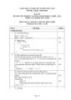
Đáp án đề thi tốt nghiệp cao đẳng nghề khóa 3 (2009-2012) - Nghề: Lập trình máy tính - Môn thi: Lý thuyết chuyên môn nghề - Mã đề thi: DA LTMT-LT20
 5 p |
5 p |  58
|
58
|  2
2
-

Đáp án đề thi tốt nghiệp cao đẳng nghề khóa 3 (2009-2012) - Nghề: Lập trình máy tính - Môn thi: Lý thuyết chuyên môn nghề - Mã đề thi: DA LTMT-LT25
 4 p |
4 p |  90
|
90
|  2
2
Chịu trách nhiệm nội dung:
Nguyễn Công Hà - Giám đốc Công ty TNHH TÀI LIỆU TRỰC TUYẾN VI NA
LIÊN HỆ
Địa chỉ: P402, 54A Nơ Trang Long, Phường 14, Q.Bình Thạnh, TP.HCM
Hotline: 093 303 0098
Email: support@tailieu.vn








